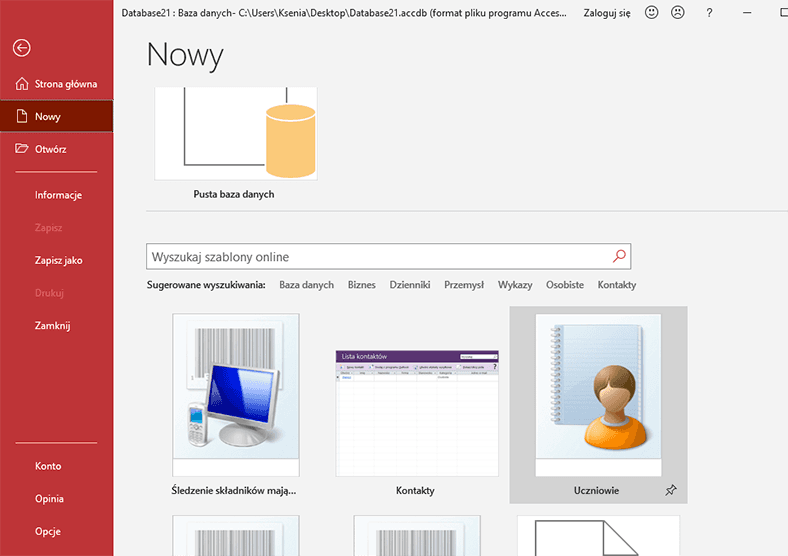Jak odzyskać niezapisany lub nadpisany plik programu Microsoft Excel?
Przeczytajcie jak odzyskać niezapisane lub nadpisane pliki Excel. Istnieją trzy proste sposoby, aby zrobić to dla normalnego użytkownika.
Microsoft jest liderem i największym producentem oprogramowania na świecie. Jego główny i powszechnie znany system operacyjny “Windows” zdobył ogromną popularność wśród użytkowników komputerów osobistych i innych urządzeń komputerowych. Najnowsza wersja systemu operacyjnego “Windows 10” znacznie rozszerzyła swoje możliwości w porównaniu do poprzednich wersji systemów operacyjnych. Ale korporacja nadal doskonali swoje możliwości i rozwija różne nowe opcje.

- Microsoft Office
- Metoda pierwsza. Przywrócenie niezapisanych książek "Microsoft Excel"
- Metoda druga. Odzyskiwanie nadpisanych plików "Microsoft Excel" z "OneDrive"
- Metoda trzecia. Przywróć poprzednie wersje z "Historii plików"
- Wyjątkowe wyjście: zapisywanie plików częściej
- Pytania i odpowiedzi
- Komentarze

📝Jak odzyskać niezapisany lub uszkodzony dokument Microsoft Word, Excel lub PowerPoint 📝
Microsoft Office
W uzupełnieniu do głównego produktu, zestaw programów prezentowanych w pakiecie biurowym “Microsoft Office” jest szeroko stosowany.
“Microsoft Office” jest pakietem oprogramowania biurowego opracowanym przez “Microsoft” do użytku przez użytkowników na urządzeniach z systemami operacyjnymi “Windows”, “Android”, “OS X” i “iOS”. Jest to kompleksowy program aplikacyjny ze wspólnym interfejsem użytkownika i tym samym podejściem do rozwiązywania typowych zadań zarządzania plikami. Pakiet oprogramowania “Microsoft Office” zawiera narzędzia do pracy z różnymi typami dokumentów: tekstami, arkuszami kalkulacyjnymi, prezentacjami, bazami danych itp.
“Microsoft Office” został poddany szeregowi aktualizacji i ulepszeń, które doprowadziły do lepszej integracji komponentów aplikacji, poprawy możliwości współpracy, synchronizacji pamięci masowej w chmurze oraz interakcji z zasobami internetowymi.
W “Microsoft Office” przedstawione różne aplikacje do tworzenia i przetwarzania większości dokumentów biurowych. Główne aplikacje to:
“Microsoft Word” – edytor tekstu, który umożliwia wykonywanie dowolnych działań z dokumentami testowymi: tworzenie, edycję, udostępnianie, drukowanie itp.
“Microsoft Excel” – edytor tabel, który dostarcza pełen zestaw niezbędnych funkcji do tworzenia i edycji arkuszy kalkulacyjnych o dowolnej złożoności, oraz wykonywania różnych obliczeń matematycznych.
“Microsoft Outlook”– osobisty pełnoprawny organizator, który łączy w sobie funkcje menedżera kontaktów do zarządzania danymi osobowymi i pocztą elektroniczną.
“Microsoft PowerPoint” jest programem do tworzenia, edycji i zarządzania prezentacjami.
“Microsoft Access” to aplikacja przeznaczona do tworzenia i zarządzania bazami danych.
Nie jest to w żadnym wypadku pełna lista dostępnych aplikacji zawartych w pakiecie “Microsoft Office”. Pełen pakiet pozwala na tworzenie i zarządzanie notatkami, tworzenie wykresów biznesowych na podstawie różnych danych, przygotowywanie profesjonalnych publikacji, zbieranie i zarządzanie danymi, zarządzanie projektami, organizowanie komunikacji za pomocą komunikatorów itp.
Duży zakres funkcji “Microsoft Office” pozwala użytkownikom na wykonywanie większości czynności w jednym pakiecie aplikacji, co jest niezbędne dla zaoszczędzenia czasu i jest dość wygodne.
Jak to czasami bywa, nie zawsze macie dostęp do swoich plików. Na przykład przypadkowe zamknięcie aplikacji, awaria systemu, rozłączenie się aplikacji lub ponowne uruchomienie komputera z nieznanego powodu i nie zapisanie dokumentu. Taka sytuacja się zdarza i jest dość nieprzyjemna, bo cała wasza praca jest stracona. Ale nie musicie zaczynać wszystkiego od nowa.
Jest kilka sposobów na odzyskanie niezapisanych plików. Być może nie będziecie w stanie otrzymać najnowszej wersji dokumentu z wszystkimi zmianami, ale jest to o wiele lepsze niż rozpoczęcie od zera. Rozważymy możliwe metody przywracania dokumentów w aplikacji Microsoft Excel’s ““. Zobaczycie, że są one dość proste i wygodne.
Windows posiada trzy główne metody odzyskiwania niezapisanych i nadpisanych plików do “Microsoft Excel”.

⚕️ Odzyskiwanie danych z pamięci flash USB po przypadkowym usunięciu, sformatowaniu lub ataku wirusa
Metoda pierwsza. Przywrócenie niezapisanych książek “Microsoft Excel”
Jeśli zapomnicie zapisać dokument i zamkniecie aplikację, możecie go zwrócić z funkcją: “Odzyskaj niezapisane książki programu Microsoft Excel”.
Aby dowiedzieć się, które niezapisane książki są dostępne do odzyskania, należy wykonać następujące kroki. Uruchomić aplikację “Microsoft Excel”. Wybrać zakładkę “Plik” z głównej wstążki menu aplikacji. W lewym panelu wybrać “Otworzyć” i w oknie sekcji kliknąć przycisk “Ostatni”.
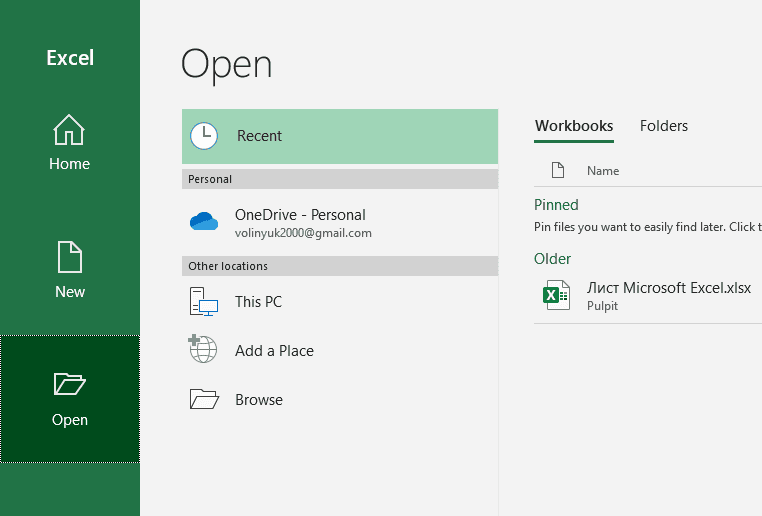
Przejdźcie do dołu ekranu i znajdźcie przycisk “Przywróć niezapisane książki”.
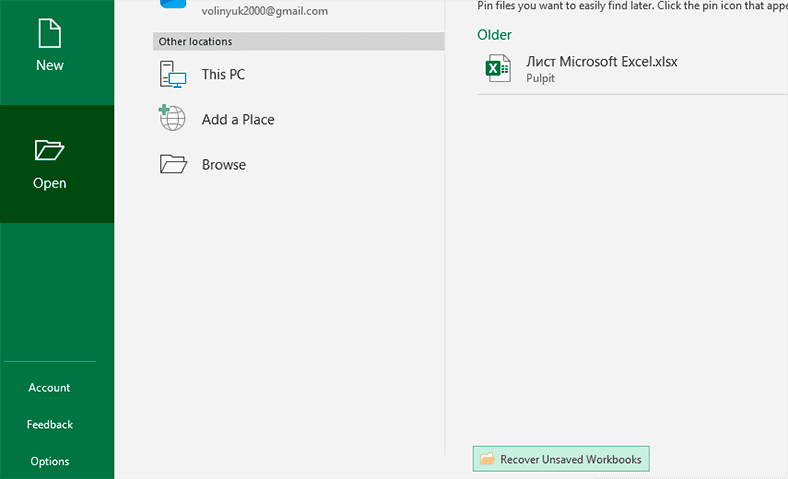
Kliknijcie na określony przycisk, a w otwartym oknie zobaczycie listę niezapisanych plików dostępnych do odzyskania.
Jeżeli będziecie mieli szczęście, wasz plik znajdzie się na tej liście. Jedyne co musicie zrobić, to wgrać go z powrotem i zapisać do późniejszego wykorzystania.
Metoda druga. Odzyskiwanie nadpisanych plików “Microsoft Excel” z “OneDrive”
Jeżeli obecnie nie zapisujecie swoich “Microsoft Excel” plików do pamięci masowej w chmurze “OneDrive”, ta metoda pomoże przekonać Was do tego. “OneDrive” przechowuje historię wersji Waszych plików, które możecie przeglądać i przywracać kiedy tylko chcecie. Pliki można zapisywać w dowolnym miejscu, ale najbardziej logiczne jest wybranie katalogu “Dokumenty”.
Najprostszym sposobem na zakończenie tego procesu jest użycie interfejsu do przechowywania danych “OneDrive”.
Otwórzcie dowolną przeglądarkę internetową, która jest najwygodniejsza dla was, a w pasku adresu przejdźcie do onedrive.live.com.
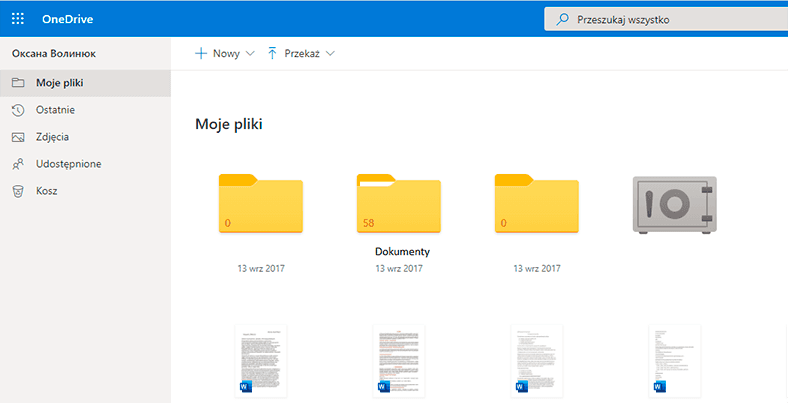
Kliknijcie na folder, w którym zapisaliście plik (w naszym przypadku jest to “Dokumenty”).
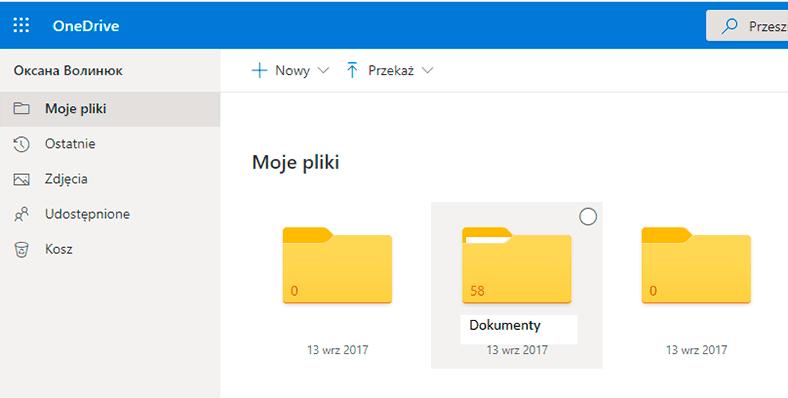
Znajdźcie żądany dokument, kliknijcie na niego prawym przyciskiem myszy i otwórzcie menu podręczne. Spośród proponowanych działań wybierzcie “Historia wersji”.
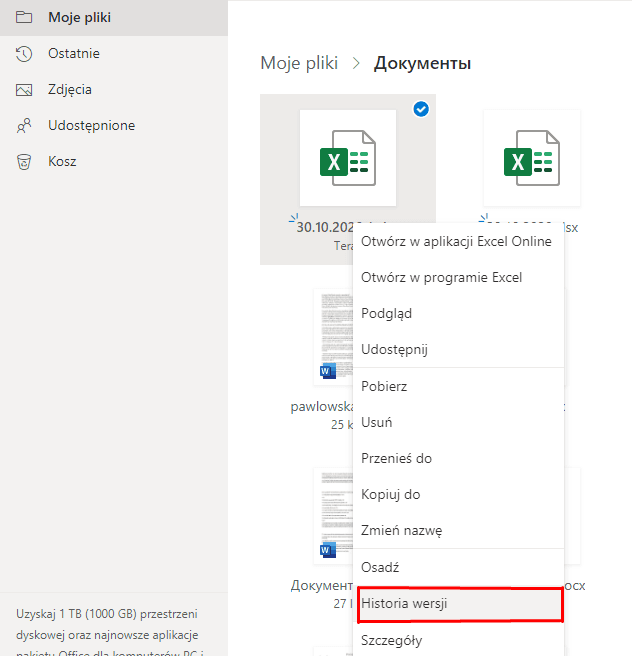
W przeglądarce internetowej “OneDrive” miejsce chonienia danych otworzy nową stronę z listą wcześniej zapisanych wersji dokumentu. Będziecie mogli przeglądać każdą wersję zapisanego dokumentu.
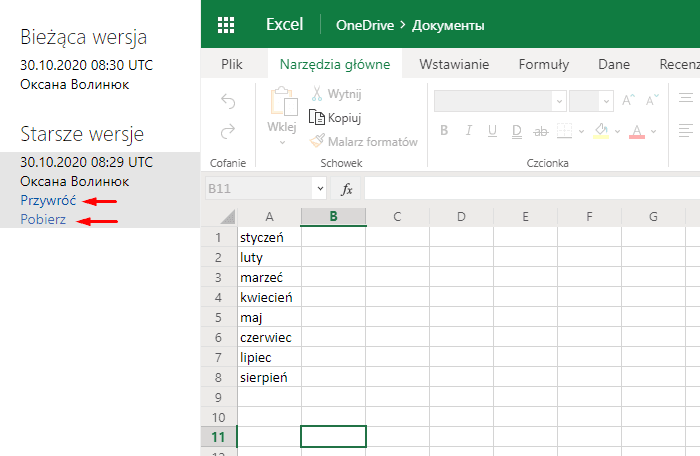
Znajdźcie na liście dostępnych dokumentów ten, który najlepiej spełnia Wasze wymagania. Kliknijcie na link tekstowy “Przywróć”, aby nadpisać aktualną wersję dokumentu, lub na link “Pobierz”, aby pobrać kopię tej wersji.
Metoda trzecia. Przywróć poprzednie wersje z “Historii plików”
Jeżeli nie używacie pamięci masowej w chmurze firmy Microsoft “Microsoft Excel” “OneDrive”, nadal istnieje szansa, że możecie odzyskać nadpisane dokumenty “Microsoft Excel”. Jeśli włączyliście funkcję “Historia plików” w swoich ustawieniach “Windows”, możecie użyć jej do wyszukiwania starszych wersji.
Otwórzcie przeglądarkę plików “Windows” (na przykład, kliknijcie dwukrotnie skrót “Ten komputer” znajdujący się na pulpicie), przejdźcie do sekcji “Historie plików” i znajdźcie potrzebny dokument. Kliknijcie na nią prawym przyciskiem myszy i wyświetli się menu podręczne. Wybierzcie “Przywróć poprzednie wersje” z listy dostępnych działań.
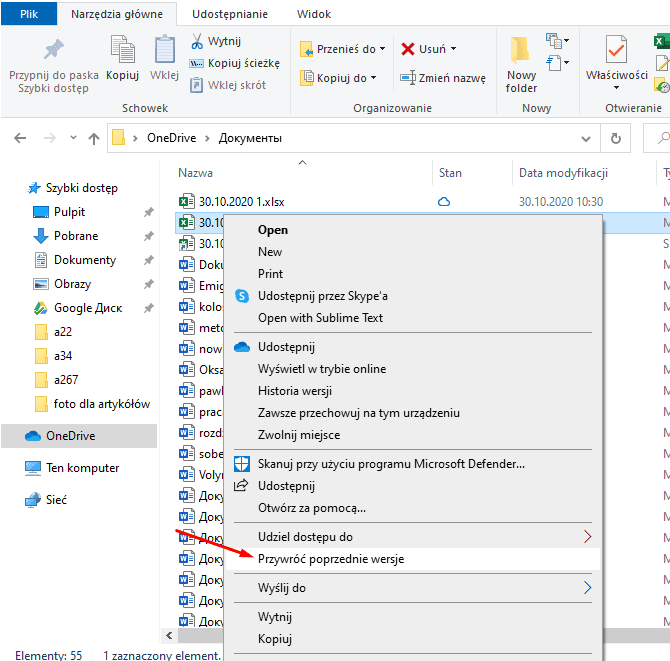
Otworzy się nowe okno i zobaczycie wszystkie poprzednie wersje, które możecie przywrócić. Jeśli funkcja “Historia plików” nie była włączona wcześniej i nie utworzyliście “Punktu przywracania”, nie zobaczycie żadnych parametrów.
Wyłącznie, jeśli macie Państwo kopię zapasową swoich danych, możecie łatwo przywrócić dokument “Microsoft Excel”. Podświetlcie żądaną wersję zapisanego dokumentu i kliknijcie przycisk “Otwórz”. Zostanie uruchomiona aplikacja “Microsoft Excel” i zostanie otwarta wybrana wersja dokumentu. Lub kliknijcie przycisk “Przywróć” i zapiszcie istniejącą wersję dokumentu w domyślnym folderze “Dokumenty”.
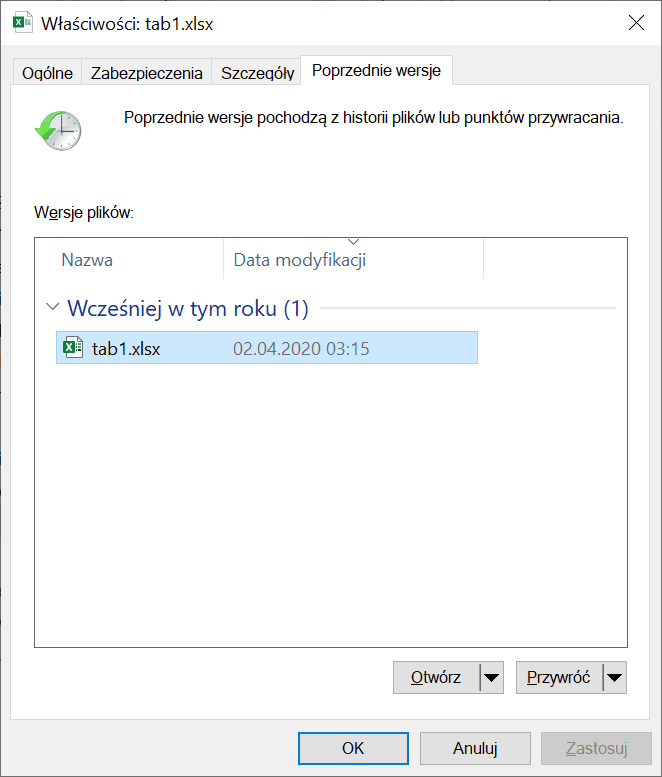
Wyjątkowe wyjście: zapisywanie plików częściej
Przedstawione metody odzyskiwania usuwanych i nadpisanych “Microsoft Excel” plików będą działały i będą w stanie pomóc w razie potrzeby, ale nie należy polegać na nich całkowicie. Niekoniecznie przywrócą one dokładnie taką wersję arkusza kalkulacyjnego, jakiej oczekiwaliście. Najlepiej jest częściej zapisywać dokumenty robocze (włączyć automatyczne zapisywanie, wybierając zakładkę “Zapisz”” w sekcji “Opcje”” i aktywując komórkę “Automatyczne zapisywanie co **min”“) i korzystać z kopii zapasowej, która obsługuje zarządzanie wersjami plików.
Jeśli chcecie odzyskać usunięte dokumenty, użyjcie Hetman Office Recovery. Przeczytajcie na stronie programu lub zobaczcie w załączniku do tego artykułu wideo poradniku.
Jakich metod używacie do odzyskiwania niezapisanych i nadpisanych plików “Microsoft Excel”? Podzielcie się z nami swoimi wskazówkami lub komentarzami.